[開箱] Olive 4HD
終於收到我的Olive 4HD!

開箱!

Olive 4HD的遙控器,雖然是塑膠外殼,不過還有點份量
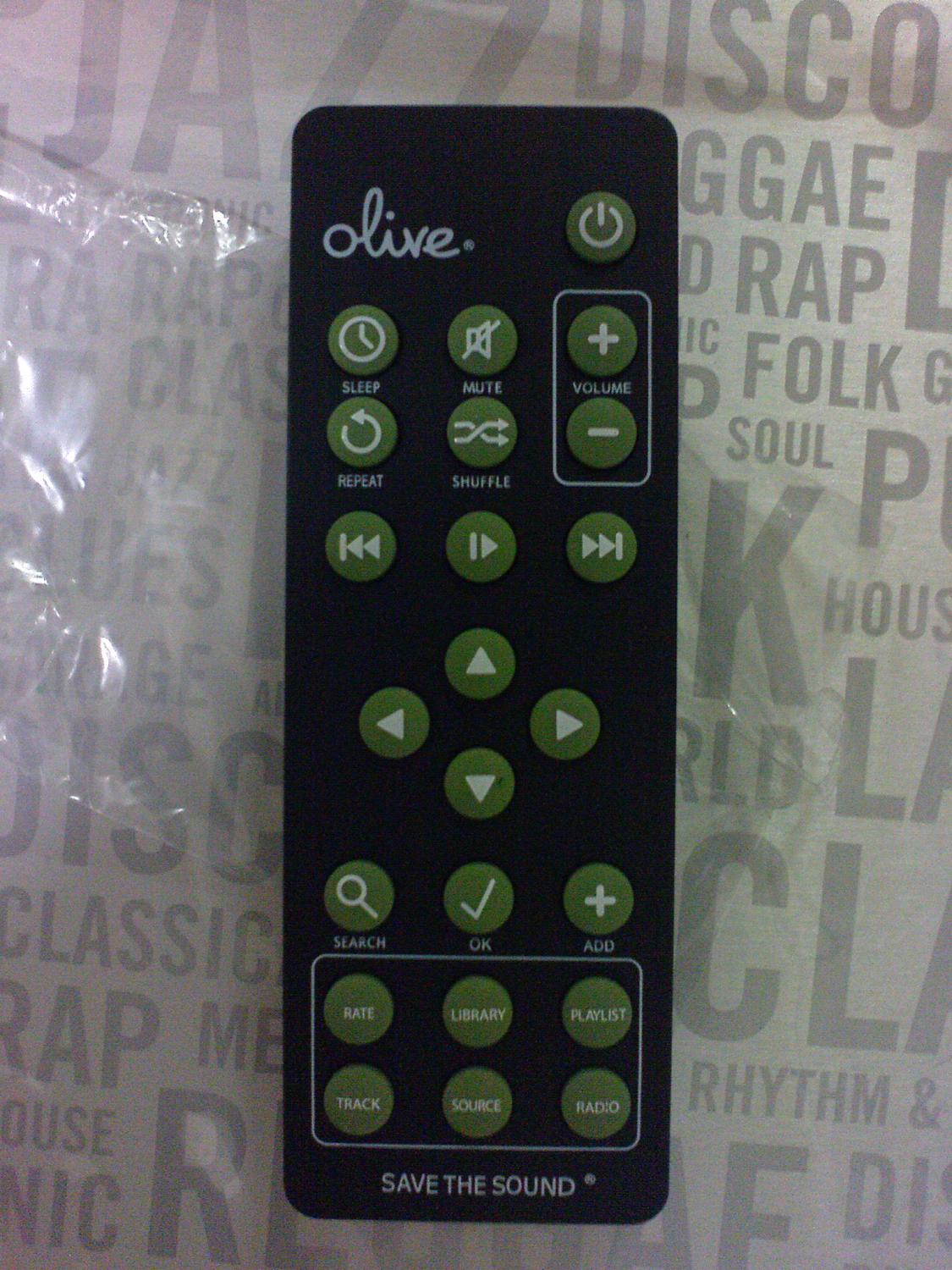
再來把它放在音響架最上層(CD95拿去保養了)

目前完成的新耳機系統訊源!

(後面的線用3M壁掛+橡皮筋來固定)
之後設定了一下網路,語系(繁體中文),錄取CD品質後
開始瘋狂的Rip CD!
它的觸控螢幕可以顯示專輯封面
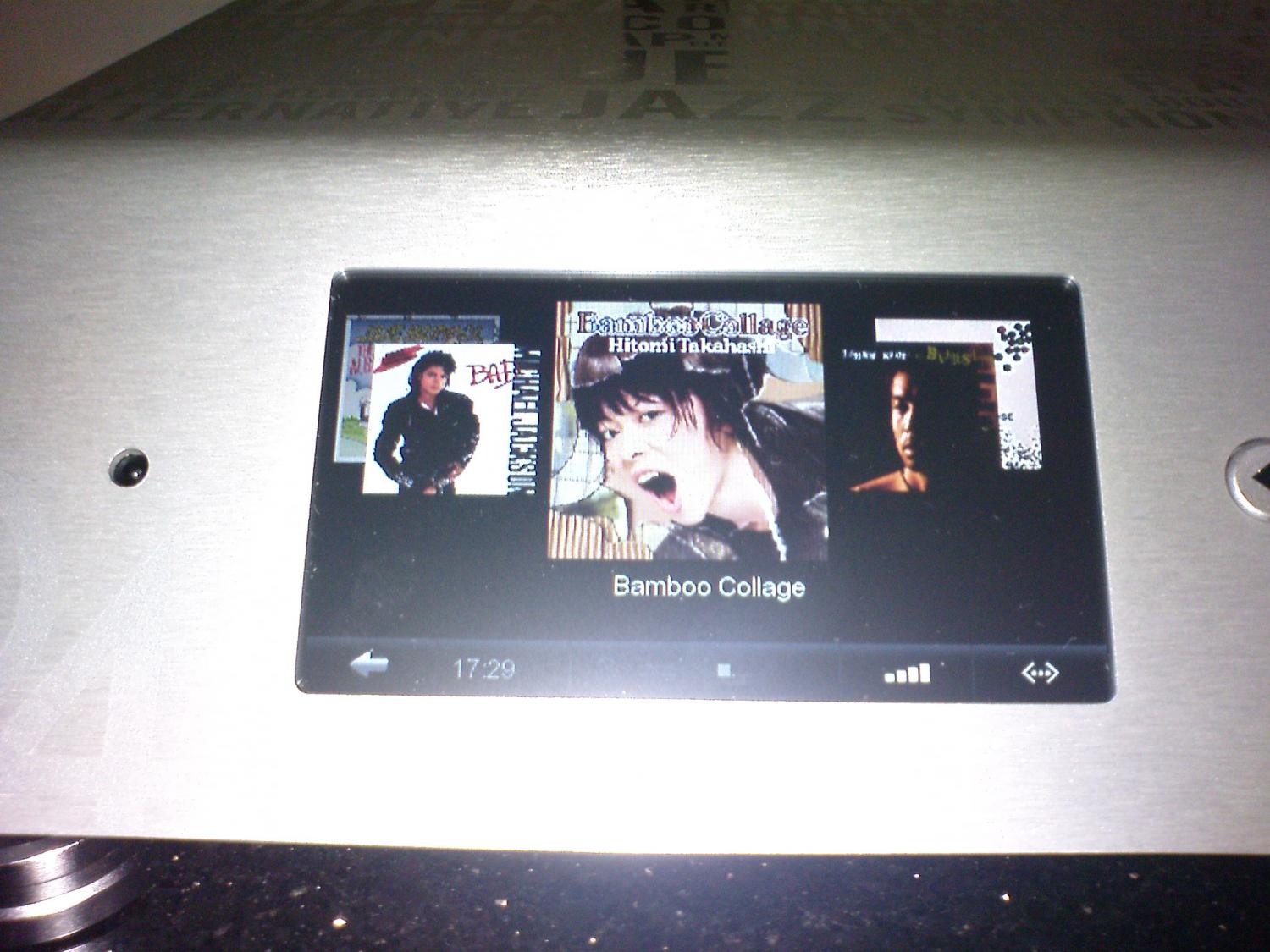
這台除了可以在面版上操作外,也可以用PC端來操作
需使用Firefox瀏覽器界面(Maestro管理程式)
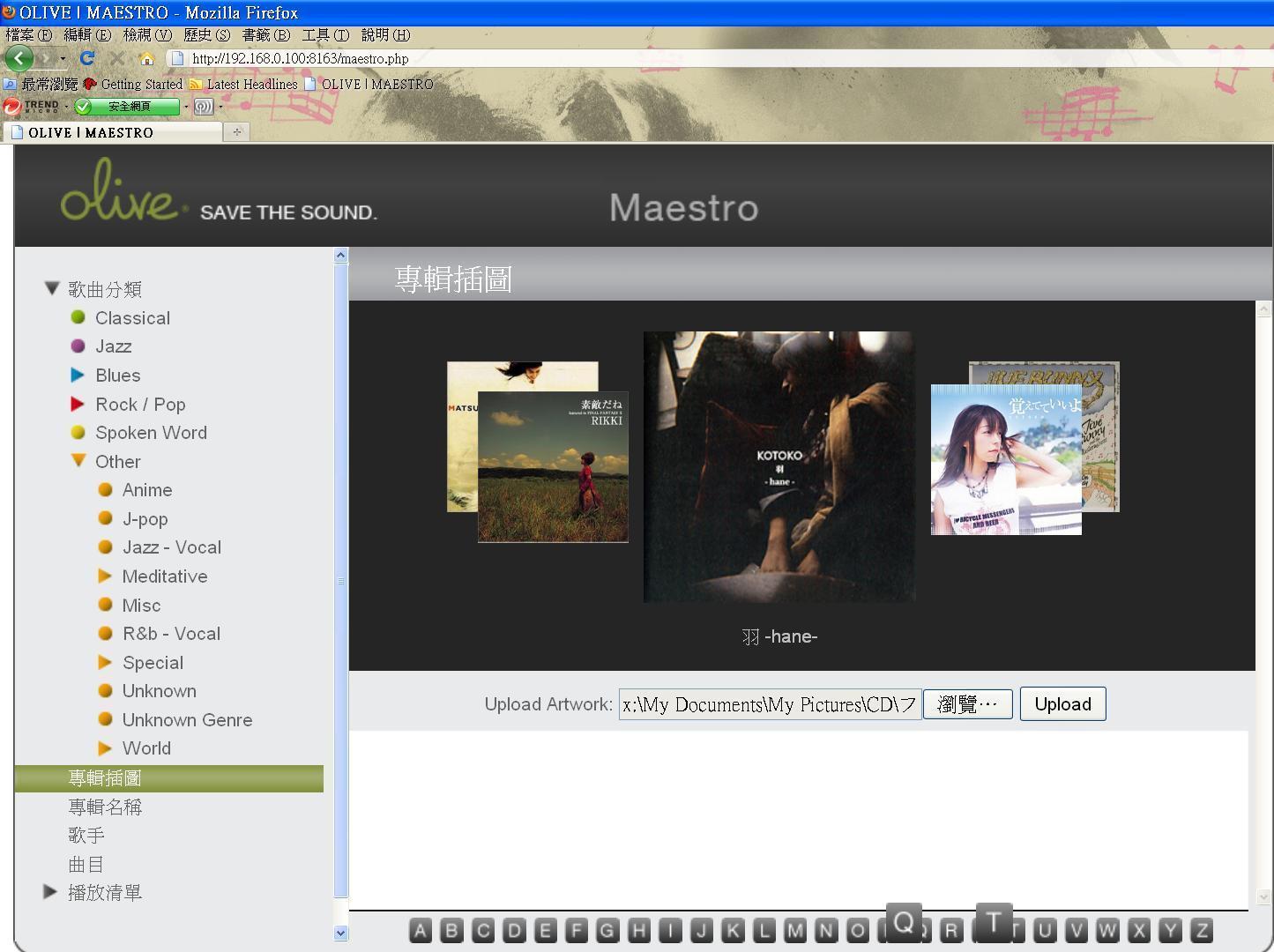
這邊一樣有顯示封面及專輯的相關資料(也可以在這邊進行編輯)
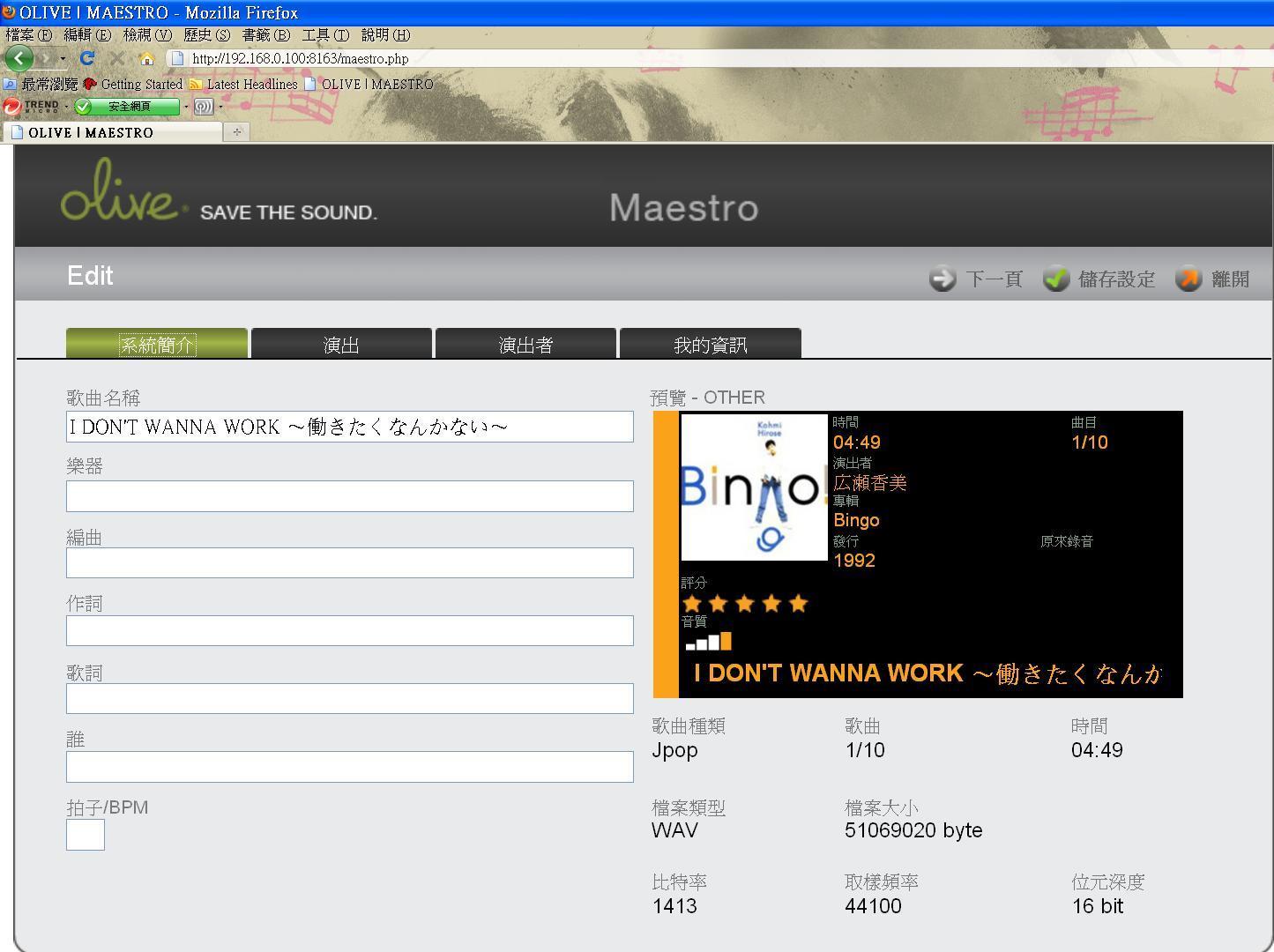
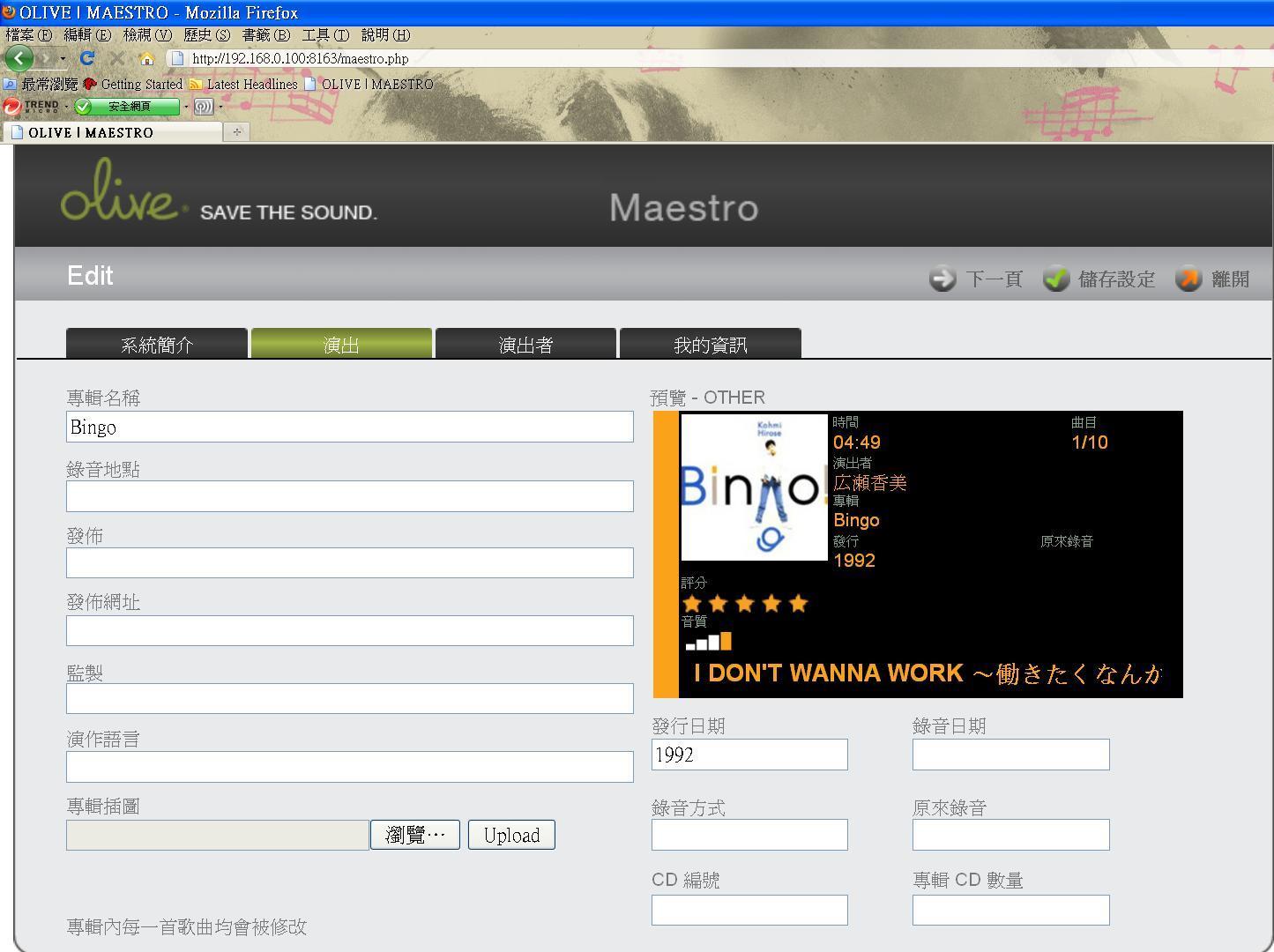
要播放音樂可以直接點封面後下面會列出曲名後再選擇"重播次數"@_@?
可能是翻譯問題
也能新增播放清單,例如我先把Micheal Jackson及I've系的先Rip進一些
然後新增清單後,再直接專輯或歌名直接拖曳至List內,就能新增進去
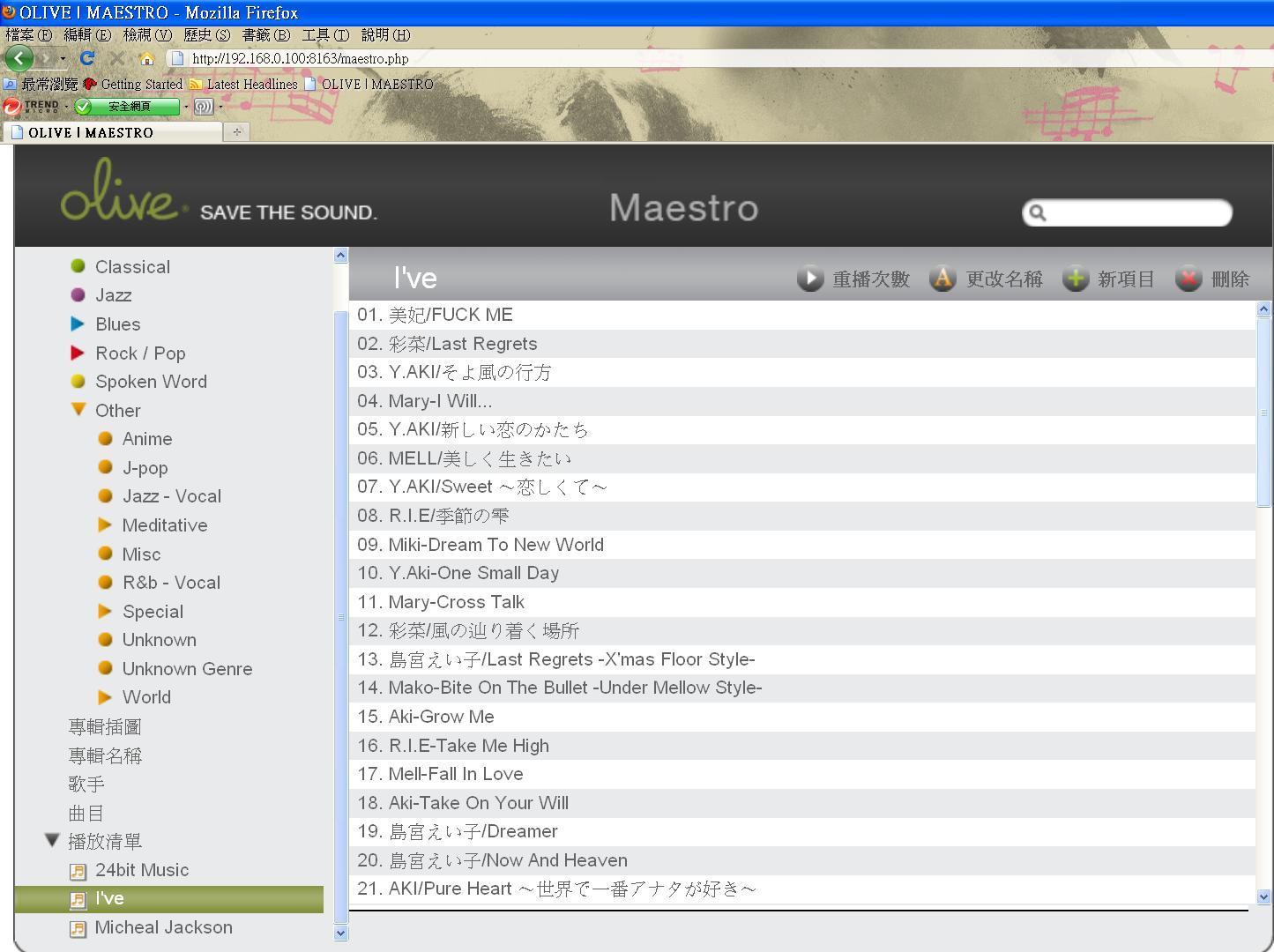
另外也支援UPnP,可以由面板那邊取得NAS及PC端的音樂檔案進行播放
PC內的音樂檔案,可以直接丟進Olive 4HD內的硬碟儲存起來,就不需由PC端讀檔
(網路傳輸難免會影響音質,包括網路線及網路設備傳遞間的干擾)
首先在"執行"那輸入 \\192.168.0.100
(這個是Olive 4HD的IP,請由Olive 4HD的面板內查詢IP資料後,輸入 \\XXX.XXX.XXX.XXX ,其中XXX為你的IP號碼)

之後會跳出一個視窗,點進去import後,把要存的的音樂檔複製進來就好
(只能進不能出)
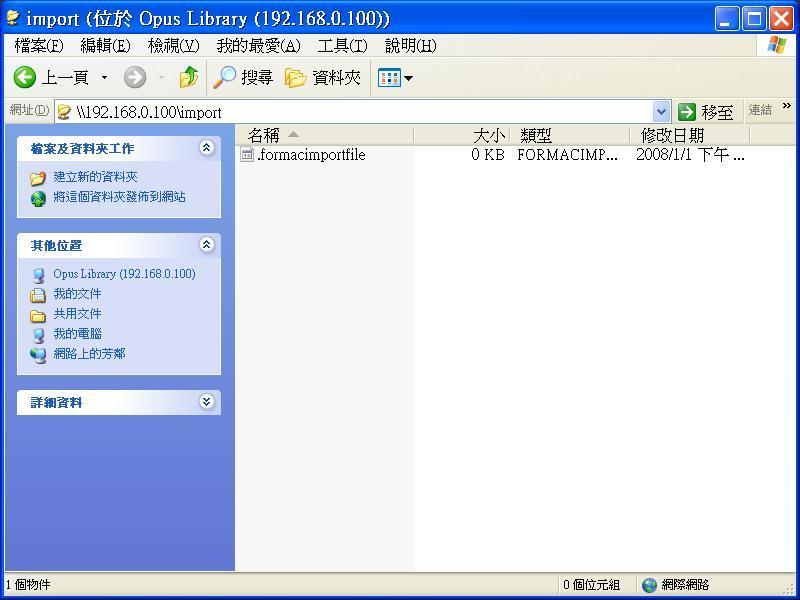
之後再去Maestro (Firefox內的管理介面)進行專輯封面,曲目等相關資料編輯
(同步更新於個人Blog)
(待續)
開箱!
Olive 4HD的遙控器,雖然是塑膠外殼,不過還有點份量
再來把它放在音響架最上層(CD95拿去保養了)
目前完成的新耳機系統訊源!
(後面的線用3M壁掛+橡皮筋來固定)
之後設定了一下網路,語系(繁體中文),錄取CD品質後
開始瘋狂的Rip CD!
它的觸控螢幕可以顯示專輯封面
這台除了可以在面版上操作外,也可以用PC端來操作
需使用Firefox瀏覽器界面(Maestro管理程式)
這邊一樣有顯示封面及專輯的相關資料(也可以在這邊進行編輯)
要播放音樂可以直接點封面後下面會列出曲名後再選擇"重播次數"@_@?
可能是翻譯問題
也能新增播放清單,例如我先把Micheal Jackson及I've系的先Rip進一些
然後新增清單後,再直接專輯或歌名直接拖曳至List內,就能新增進去
另外也支援UPnP,可以由面板那邊取得NAS及PC端的音樂檔案進行播放
PC內的音樂檔案,可以直接丟進Olive 4HD內的硬碟儲存起來,就不需由PC端讀檔
(網路傳輸難免會影響音質,包括網路線及網路設備傳遞間的干擾)
首先在"執行"那輸入 \\192.168.0.100
(這個是Olive 4HD的IP,請由Olive 4HD的面板內查詢IP資料後,輸入 \\XXX.XXX.XXX.XXX ,其中XXX為你的IP號碼)
之後會跳出一個視窗,點進去import後,把要存的的音樂檔複製進來就好
(只能進不能出)
之後再去Maestro (Firefox內的管理介面)進行專輯封面,曲目等相關資料編輯
(同步更新於個人Blog)
(待續)

 )
)





